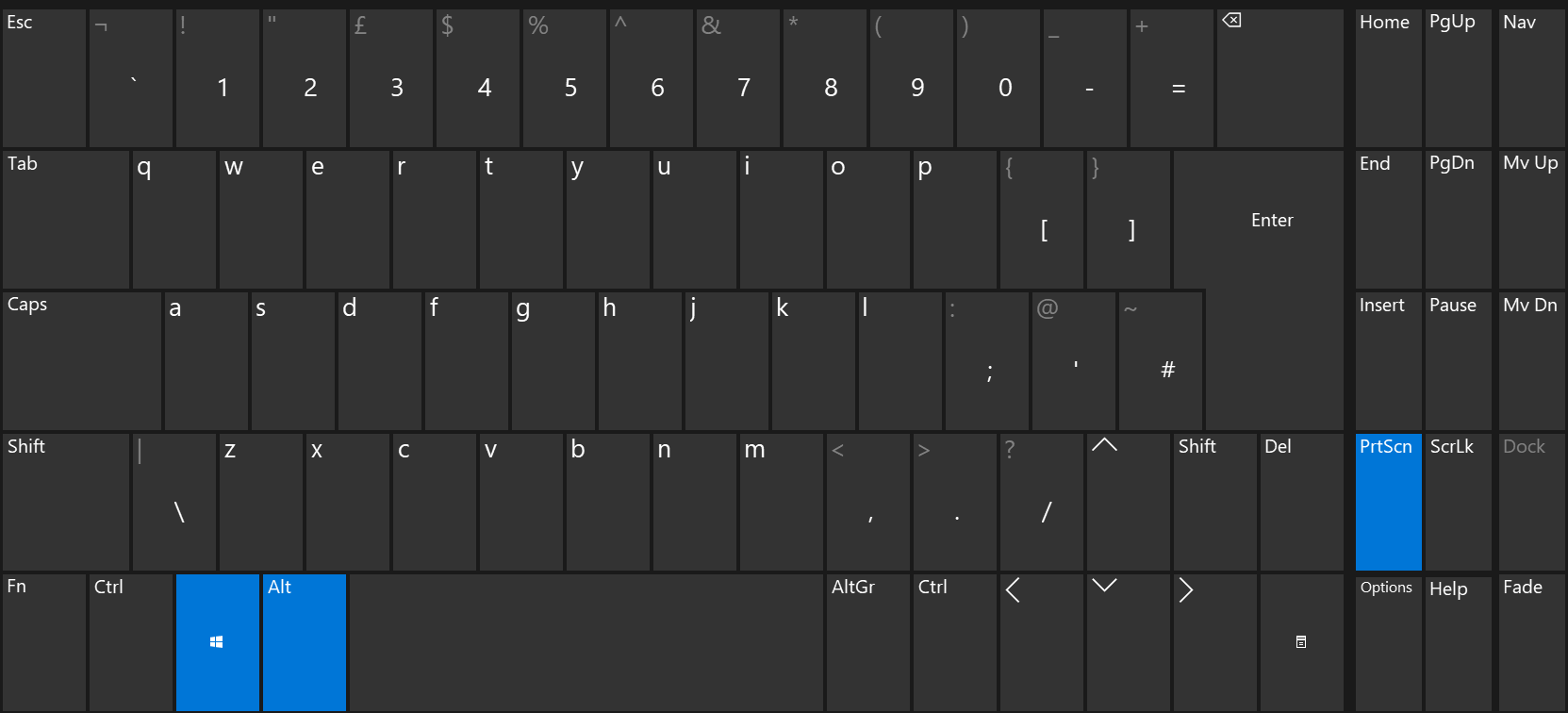Las capturas de pantalla son una herramienta muy útil para compartir información o guardar momentos importantes en tu computadora. Sin embargo, muchas personas aún no saben cómo hacer una captura de pantalla en su PC. En esta guía fácil te explicaremos paso a paso cómo hacer una captura de pantalla en tu computadora, ya sea de toda la pantalla o de una parte específica. ¡No te pierdas esta útil información!
Aprende cómo hacer capturas de pantalla en tu pc portátil en solo unos pasos
Si eres usuario de una pc portátil, es posible que necesites realizar una captura de pantalla en algún momento para guardar una imagen o documento importante. Afortunadamente, es muy sencillo hacerlo en solo unos pasos.
Primero, encuentra la tecla «Impr Pant» o «Print Screen» en tu teclado. Esta tecla puede estar ubicada en diferentes lugares dependiendo de la marca y modelo de tu pc.
Una vez que hayas encontrado la tecla, presiónala para capturar la imagen de tu pantalla completa. Si solo necesitas capturar una ventana en particular, presiona la tecla «Alt» y «Impr Pant» al mismo tiempo.
A continuación, abre cualquier programa de edición de imágenes, como Paint o Photoshop, y pega la captura de pantalla en el archivo. Después, guarda la imagen con el nombre y formato que desees.
Recuerda que, si eres usuario de Mac, el proceso puede variar ligeramente. En lugar de la tecla «Impr Pant», deberás utilizar la combinación «Cmd + Shift + 3» para capturar la pantalla completa o «Cmd + Shift + 4» para seleccionar una parte específica.
En conclusión, hacer una captura de pantalla en tu pc portátil es una tarea sencilla que puede ser útil en muchas situaciones. Asegúrate de conocer la ubicación de la tecla «Impr Pant» en tu teclado y sigue los pasos mencionados para guardar la imagen que necesitas.
¿Tienes algún otro consejo o truco para hacer capturas de pantalla en tu pc portátil? ¡Comparte tus ideas en los comentarios!
Descubre cómo hacer captura de pantalla en Windows 10 de forma fácil y rápida
Si eres usuario de Windows 10 y necesitas realizar una captura de pantalla, no te preocupes, es muy fácil y rápido de hacer. En este artículo te enseñaremos cómo hacerlo de diferentes maneras.
Una opción es presionar la tecla Windows + Impr Pant para capturar toda la pantalla y guardar la imagen en la carpeta de imágenes. Otra forma es usar la herramienta Capture que se encuentra en el menú de inicio y seleccionar la opción de Recorte para seleccionar solo la parte de la pantalla que necesitas.
Además, si necesitas capturar solo una ventana, puedes usar la combinación de teclas Alt + Impr Pant para capturar solo la ventana activa y guardar la imagen en la carpeta de imágenes de forma automática.
Otra opción es usar la herramienta de Xbox Game Bar, que te permitirá capturar la pantalla mientras estás en un juego o en una aplicación. Solo tienes que presionar la tecla Windows + G y seleccionar la opción de Capturar.

Como has visto, hay varias formas de hacer capturas de pantalla en Windows 10 de forma fácil y rápida. Ahora podrás guardar y compartir información de una manera más sencilla y eficiente.
¿Conoces otras formas de hacer capturas de pantalla en Windows 10? ¡Comparte tus trucos con nosotros en los comentarios!
Aprende a capturar la pantalla de tu PC con estos sencillos pasos en Windows
Si necesitas capturar una imagen de tu pantalla en Windows, no te preocupes, es muy fácil y rápido. Con estos sencillos pasos, podrás hacerlo en pocos minutos.
Primero, debes presionar la tecla Impr Pant o PrtScn en tu teclado. Esta tecla captura una imagen de toda la pantalla y la guarda en el portapapeles.
Luego, abre cualquier programa de edición de imágenes, como Paint o Photoshop, y pega la imagen que acabas de capturar presionando las teclas Ctrl + V.
Si solo necesitas capturar una parte de la pantalla, presiona la tecla Windows + Shift + S y se abrirá la herramienta de recorte. Selecciona la parte que desees capturar y se guardará en el portapapeles. Luego, abre el programa de edición de imágenes y pega la imagen.
También puedes utilizar la herramienta Recortes de Windows, que te permitirá tomar capturas de pantalla de forma más precisa y te permitirá guardar la imagen en diferentes formatos.
En conclusión, capturar la pantalla de tu PC en Windows es muy sencillo y te puede ser muy útil en diferentes situaciones, ya sea para compartir información con tus amigos o para realizar presentaciones de trabajo.
¿Qué esperas para probarlo?
Aprende cómo capturar la pantalla en tu PC con Windows 7 de manera fácil y rápida
Si eres usuario de Windows 7 y necesitas hacer una captura de pantalla, no te preocupes, es muy sencillo.
Para realizar una captura de pantalla completa, simplemente debes presionar la tecla Impr Pant o PrtScn ubicada en tu teclado.
Si deseas capturar solo una parte de la pantalla, puedes utilizar la herramienta de recorte que viene incluida en Windows 7. Para acceder a ella, ve al menú de inicio y busca «recortes».
Otra opción es utilizar la combinación de teclas Windows + Shift + S para abrir la herramienta de recorte directamente.
Una vez que hayas capturado la imagen, podrás guardarla en tu equipo o copiarla al portapapeles para utilizarla en otro programa.
Recuerda que hacer capturas de pantalla puede ser muy útil para crear tutoriales, mostrar errores o simplemente guardar momentos importantes en la pantalla de tu PC.
¡Prueba estas opciones y comparte con nosotros cuál es tu favorita!
Esperamos que esta guía haya sido de utilidad para aprender a hacer una captura de pantalla en PC. Recuerda que existen diferentes formas de hacerlo y que puedes elegir la opción que mejor se adapte a tus necesidades.
¡Gracias por leernos!